Урок 2
Рассылки и диалоги в чат-боте
В сегодняшнем уроке мы с вами создадим приветственное сообщение, чтобы ваш чат-бот мог встретить новых учеников небольшим диалогом и подготовить их к последующим урокам.
Но давайте сначала разберемся, как новый ученик будет попадать в ваш чат-бот.
Самое простое, что можно сделать – это дать ссылку ученикам на ваш чат-бот, чтобы они сами подписались на него.
Чат-боты устроены так, что ваш ученик должен именно сам подписаться, вы не можете добавить его в чат-бот вручную. Поэтому просто предоставьте ученикам ссылку на мини-лендинг бота.
Взять её можно прямо на первом экране, нажав «поделиться ботом»
Самое простое, что можно сделать – это дать ссылку ученикам на ваш чат-бот, чтобы они сами подписались на него.
Чат-боты устроены так, что ваш ученик должен именно сам подписаться, вы не можете добавить его в чат-бот вручную. Поэтому просто предоставьте ученикам ссылку на мини-лендинг бота.
Взять её можно прямо на первом экране, нажав «поделиться ботом»

Однако, может быть так, что ваше обучение платное, и вы бы не хотели чтобы его мог начать любой, кто имеет доступ к вашей ссылке.
Ограничить доступ к обучению можно 2-мя способами и мы их рассмотрим подробнее в 3-м уроке.
1) Установите пароль на ваш бот. Тогда подписка будет доступна только тем, кто введет этот пароль.
2) Используйте сегментацию. Создайте в профиле подписчика новое поле. Например «Доступ к урокам». И рассылайте уроки только тем, кому вы проставите в этом поле значение «да».
Как выполнить эти настройки, мы покажем в уроке 3.
А сейчас давайте посмотрим как создать приветственный диалог.
1. Перейдите в меню «Рассылка». Вам будет доступно сразу несколько типов рассылок: Приветственные, Массовая рассылка, Автоворонка и так далее.
Ограничить доступ к обучению можно 2-мя способами и мы их рассмотрим подробнее в 3-м уроке.
1) Установите пароль на ваш бот. Тогда подписка будет доступна только тем, кто введет этот пароль.
2) Используйте сегментацию. Создайте в профиле подписчика новое поле. Например «Доступ к урокам». И рассылайте уроки только тем, кому вы проставите в этом поле значение «да».
Как выполнить эти настройки, мы покажем в уроке 3.
А сейчас давайте посмотрим как создать приветственный диалог.
1. Перейдите в меню «Рассылка». Вам будет доступно сразу несколько типов рассылок: Приветственные, Массовая рассылка, Автоворонка и так далее.

Сейчас нам нужна вкладка «Приветственные». Здесь вы создаете сообщения, которые будут отправлены сразу после подписки на вашего бота.
2. Нажмите кнопку "Создать сообщение".
2. Нажмите кнопку "Создать сообщение".
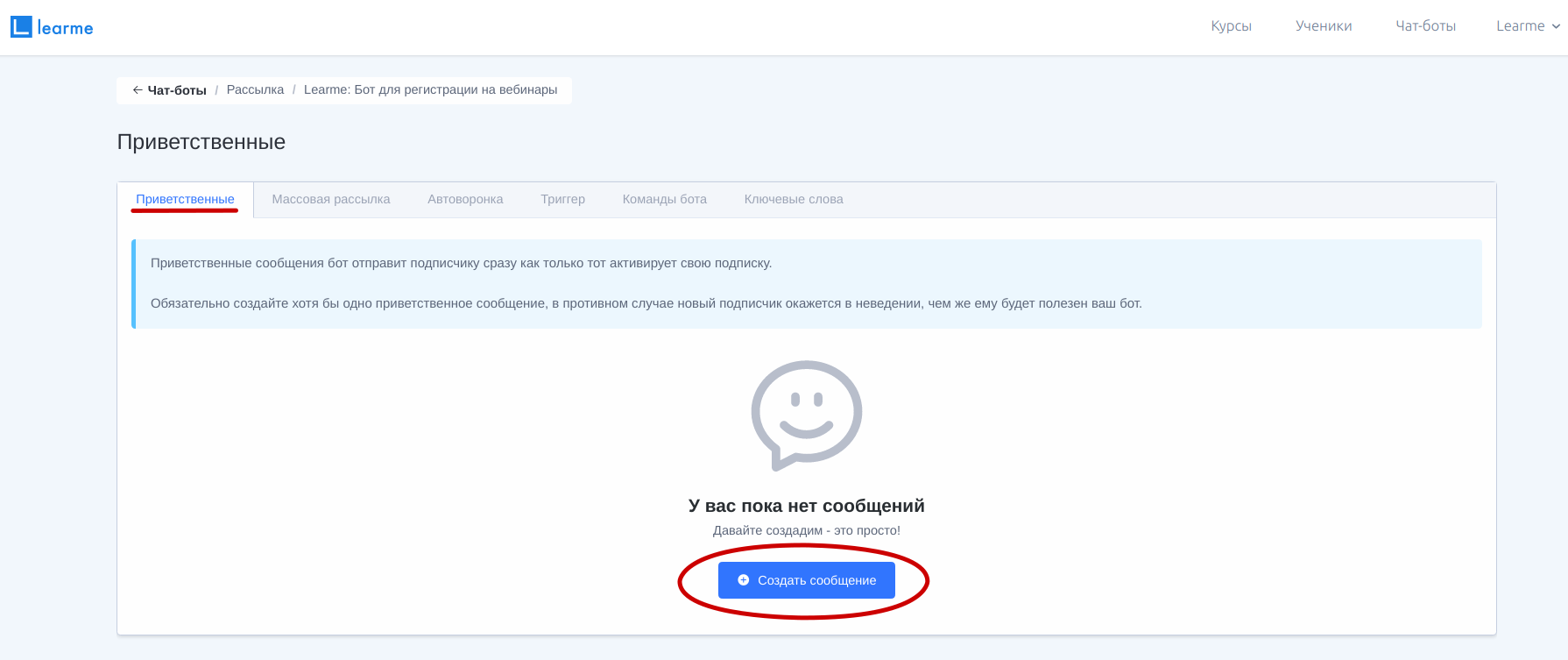
Напишите текст приветствия. Вы можете использовать форматирование, обращаться к подписчику по имени. В приветственном сообщении стоит написать о том, что ожидает вашего ученика далее в этом боте.
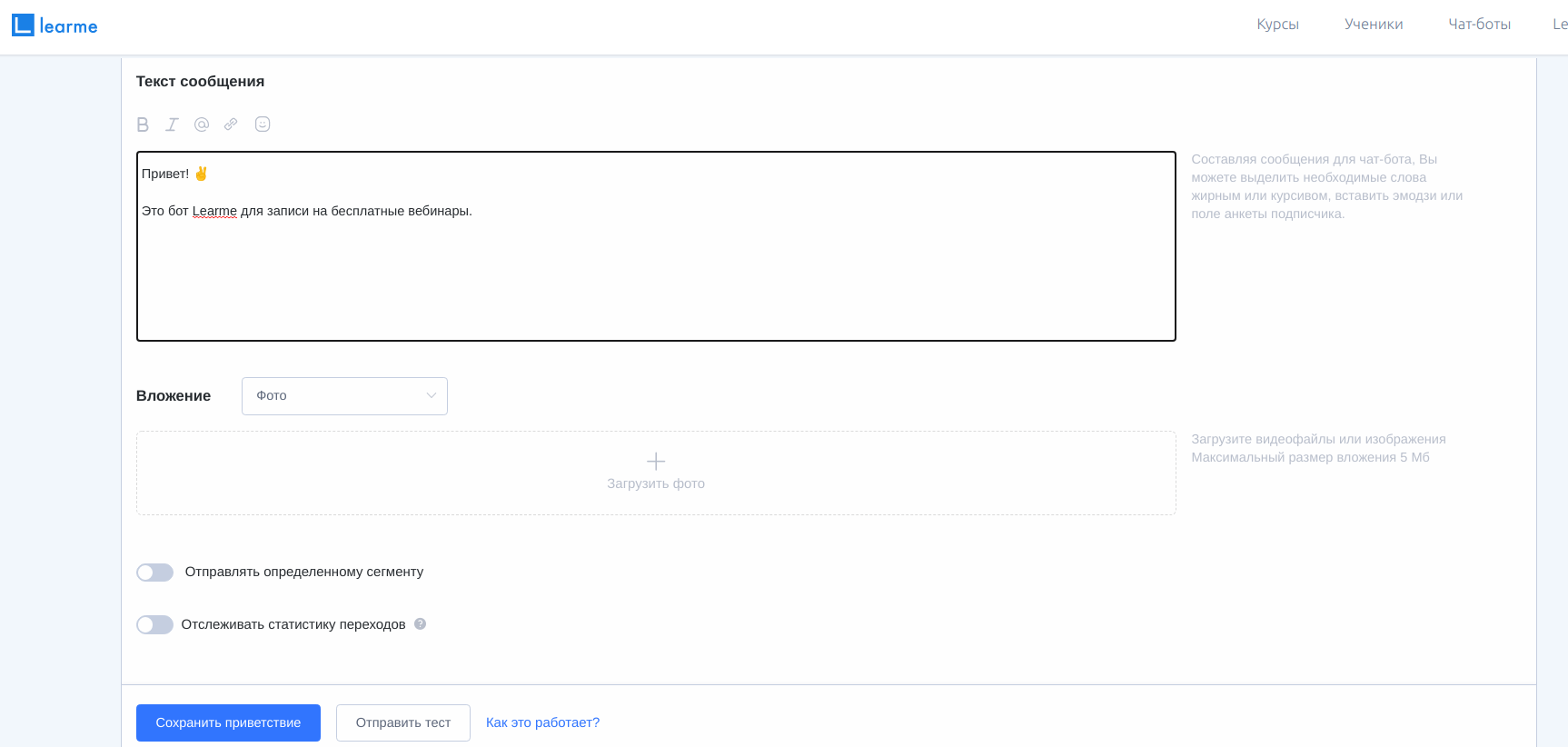
3. После того как вы составили текст, перейдите на вкладку Анкета.
Здесь создаются диалоги с подписчиком.
Здесь создаются диалоги с подписчиком.
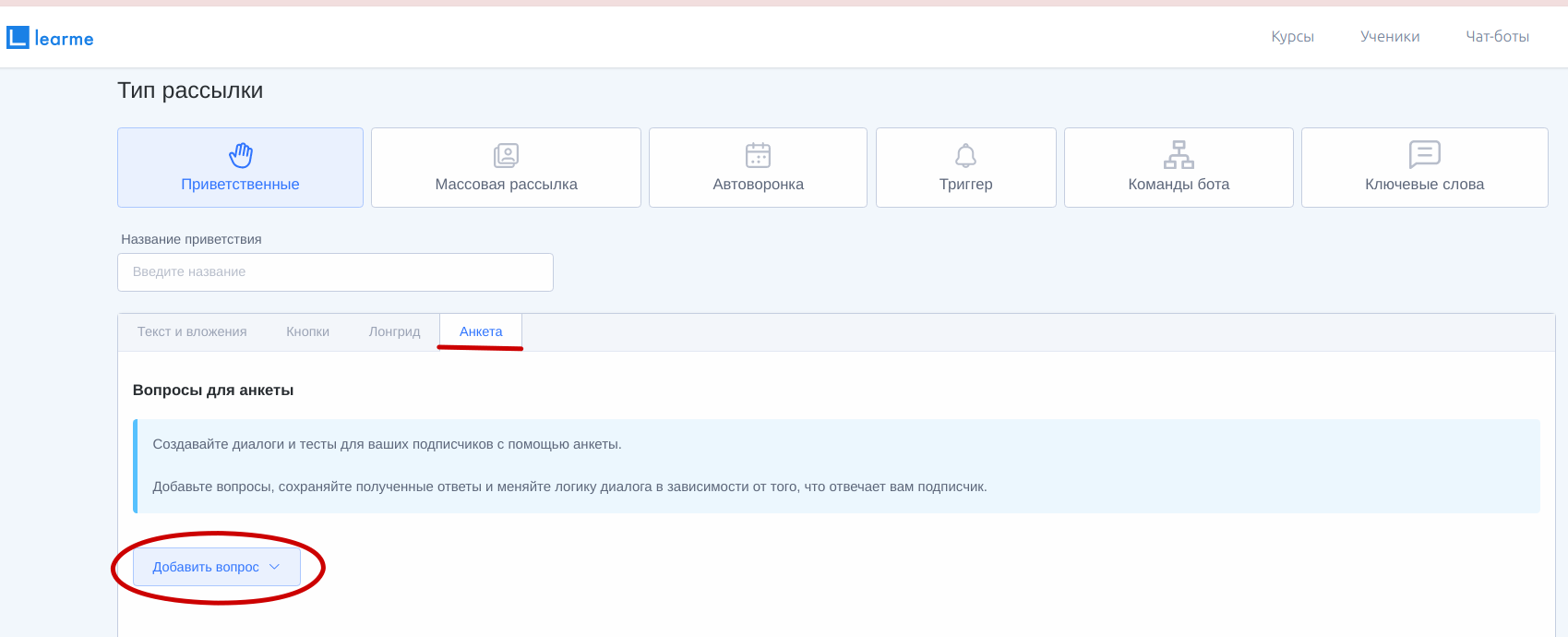
Давайте создадим простой диалог.
4. Добавьте вопрос с вариантами ответа
4. Добавьте вопрос с вариантами ответа
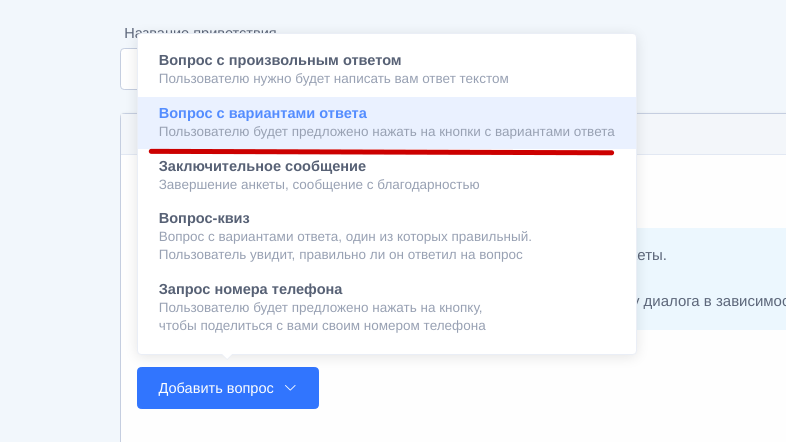
Создайте новый вопрос.
Например: "Привет! Вы общаетесь с виртуальным помощником. Я расскажу о проекте Learme и отвечу на вопросы.
Выберете, что вам интересно:"
Например: "Привет! Вы общаетесь с виртуальным помощником. Я расскажу о проекте Learme и отвечу на вопросы.
Выберете, что вам интересно:"
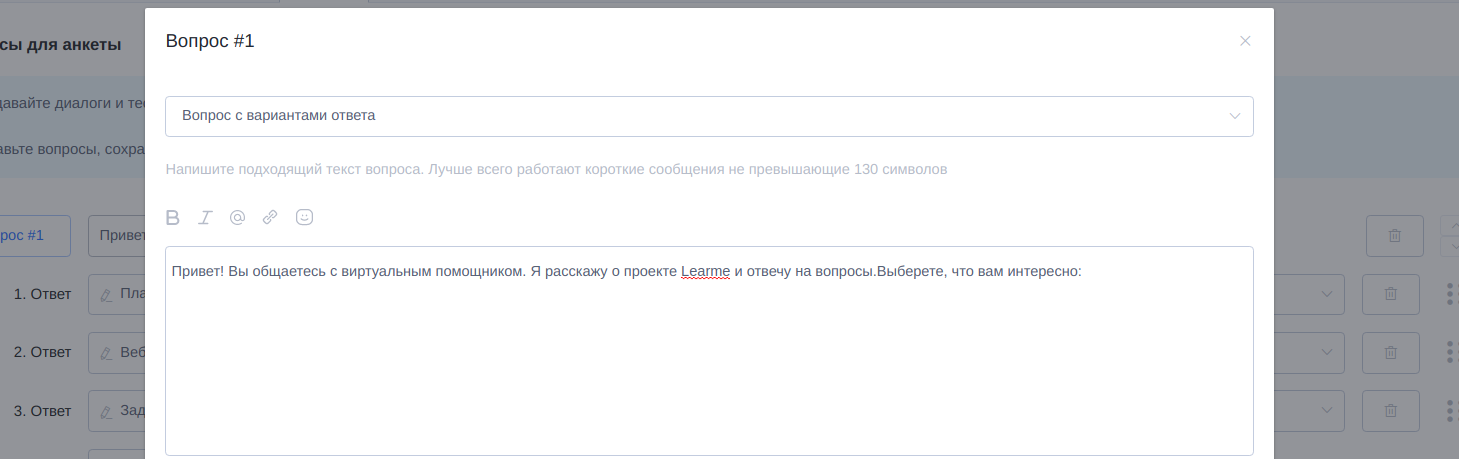
Вы можете сохранять ответ ученика в его профиле. По умолчанию в платформе уже создано несколько полей данных, и вы можете использовать одно из них. Но если (и наверняка) вам их будет не хватать, перейдите в раздел «Подписчики», на вкладку «Профиль подписчика» и добавьте нужные вам поля данных. Тогда они станут доступны для записи в них ответов в Анкете.

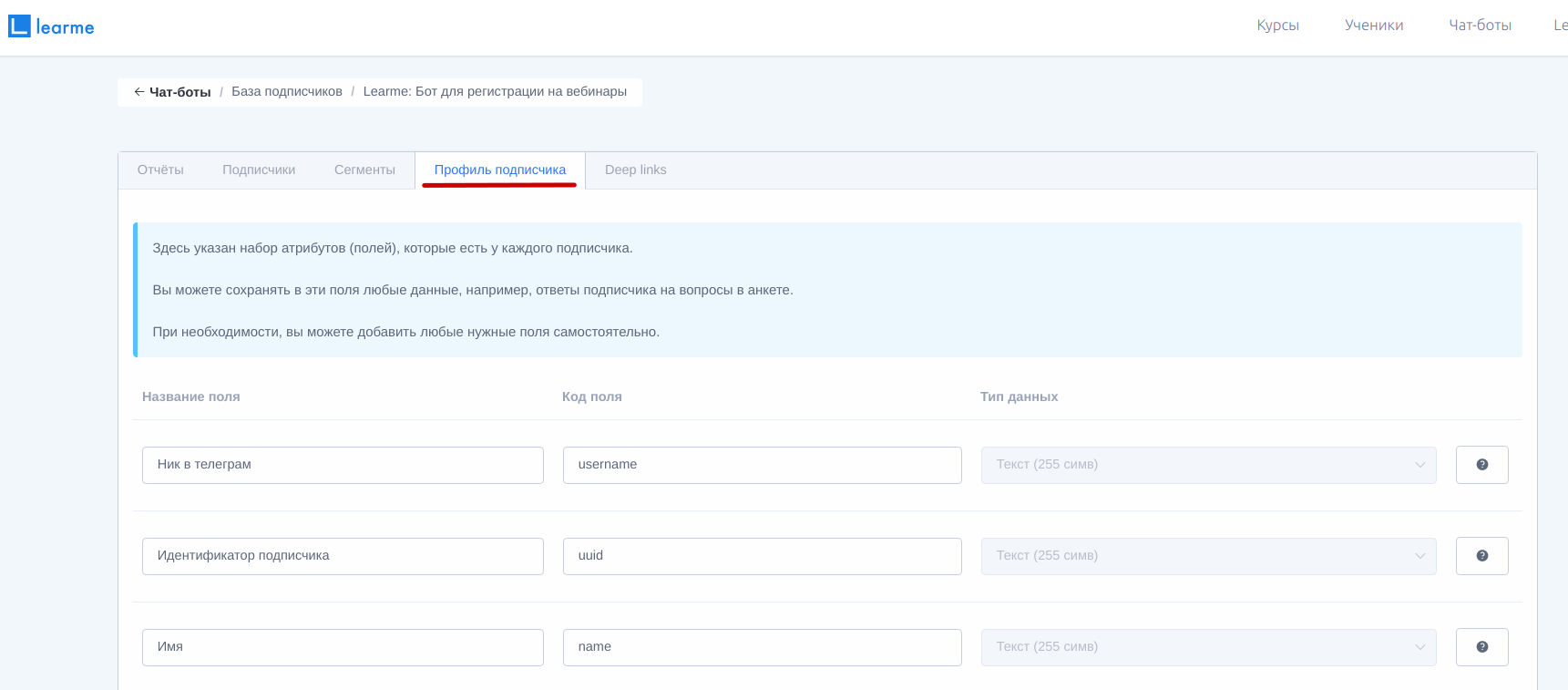
5. Добавьте варианты ответа (они будут отображаться кнопками под вашим вопросом).
Проделайте это столько раз, сколько вы хотите задать вопросов. Обратите внимание, что вы можете также использовать условные переходы, в зависимости от ответа ученика.
Проделайте это столько раз, сколько вы хотите задать вопросов. Обратите внимание, что вы можете также использовать условные переходы, в зависимости от ответа ученика.
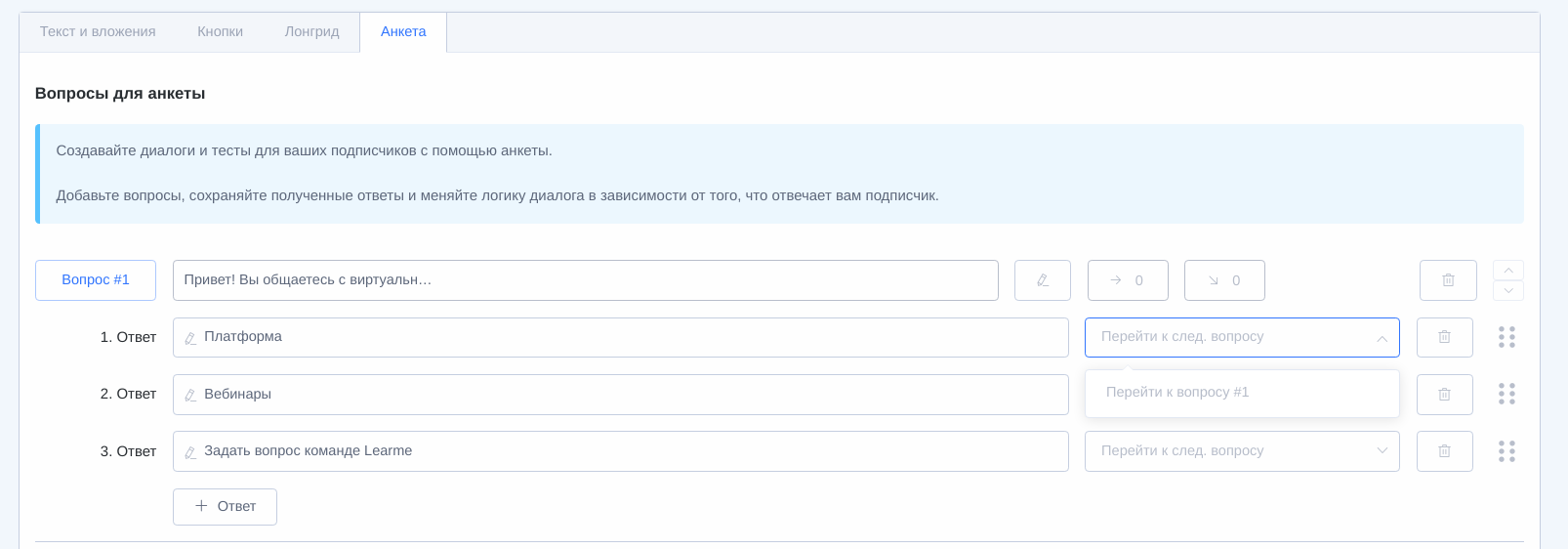
Это позволит вам вести диалог более осмысленно.
На данном этапе рекомендуем не усложнять и сделать 3-4 вопроса.
6. Важный момент, прежде чем вы сохраните ваше сообщение, в Анкете обязательно должно присутстсвовать как минимиум 1 заключительное сообщение.
Добавьте его. Это сообщение, которое будет отправлено подписчику после завершения диалога с ботом. Поскольку мы проектируем бот, который после первичного диалога будет переходить к рассылке уроков, напишите в заключительном сообщении кроме благодарности за заполнение анкеты информацию о том, что завтра бот пришлет первый урок.
На данном этапе рекомендуем не усложнять и сделать 3-4 вопроса.
6. Важный момент, прежде чем вы сохраните ваше сообщение, в Анкете обязательно должно присутстсвовать как минимиум 1 заключительное сообщение.
Добавьте его. Это сообщение, которое будет отправлено подписчику после завершения диалога с ботом. Поскольку мы проектируем бот, который после первичного диалога будет переходить к рассылке уроков, напишите в заключительном сообщении кроме благодарности за заполнение анкеты информацию о том, что завтра бот пришлет первый урок.
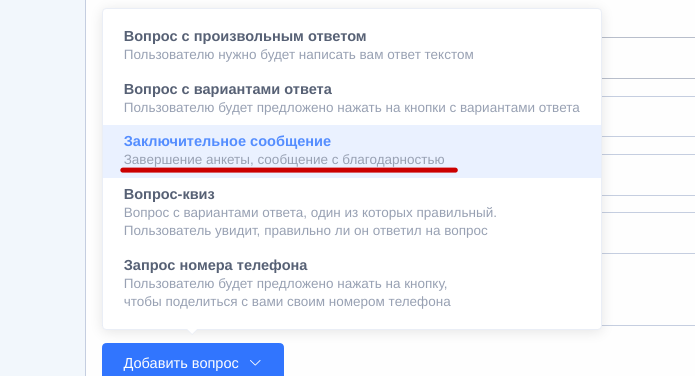
Чтобы протестировать как работает ваш диалог, подпишитесь на собственного бота и нажмите в боте "Старт".
Вам придет приветственное сообщение.
Если что-то в нем вас не устраивает, вы хотите его изменить и снова протестировать, завершите диалог с ботом, после чего снова введите команду /start. (Иногда может потребоваться полностью остановить бота командой /stop и затем заново на него подписаться).
Вам придет приветственное сообщение.
Если что-то в нем вас не устраивает, вы хотите его изменить и снова протестировать, завершите диалог с ботом, после чего снова введите команду /start. (Иногда может потребоваться полностью остановить бота командой /stop и затем заново на него подписаться).
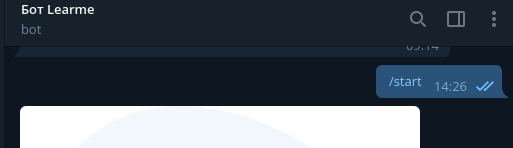
Итак, наше приветственное сообщение готово.
Поэкспериментируйте с анкетами, а завтра мы перейдем к наполнению бота уроками и настройкой отправки уроков по-расписанию.
Поэкспериментируйте с анкетами, а завтра мы перейдем к наполнению бота уроками и настройкой отправки уроков по-расписанию.